随着数字时代的到来,笔记本电脑几乎成为了我们日常工作与学习的必备工具。作为市场上的热门品牌,联想笔记本以其卓越的性能和稳定的系统受到了广泛的欢迎。但是...
2025-04-07 14 联想笔记本
随着科技的不断进步,笔记本电脑已成为办公、学习乃至娱乐的重要工具。而联想笔记本因其设计精良、性能优越,在市场上拥有庞大的用户群体。有的时候,用户需要将联想笔记本连接到外部显示器进行工作或游戏,那么如何连接电脑屏幕到联想笔记本呢?本文将为您详细解释联想笔记本连接电脑屏幕的步骤,同时提供一些相关技巧和注意事项。
当您需要将您的联想笔记本连接到外部电脑屏幕时,通常需要使用合适的连接线进行物理连接,然后调整设置以确保屏幕正确显示。接下来,让我们一步步地来操作。
一、准备工作
在开始之前,请确保以下准备工作已经完成:
1.确定您的联想笔记本和电脑屏幕支持的连接类型,如HDMI、VGA、DisplayPort等。
2.准备对应的连接线。
3.确保电脑屏幕已开启并处于可接收信号状态。
4.检查联想笔记本是否有足够的电池电量或电源适配器。
二、连接端口
找到联想笔记本和电脑屏幕相应的端口:
1.确认笔记本的输出端口:查看笔记本背面或侧面,找到可以连接显示器的端口。
2.确认显示器的输入端口:通常在显示器背侧或下侧,找到与笔记本输出端口匹配的输入端口。
三、物理连接
紧接着,开始进行物理连接:
1.将连接线一端插入笔记本的输出端口。
2.将连接线另一端插入电脑屏幕的输入端口。
3.确保连接稳固无松动。
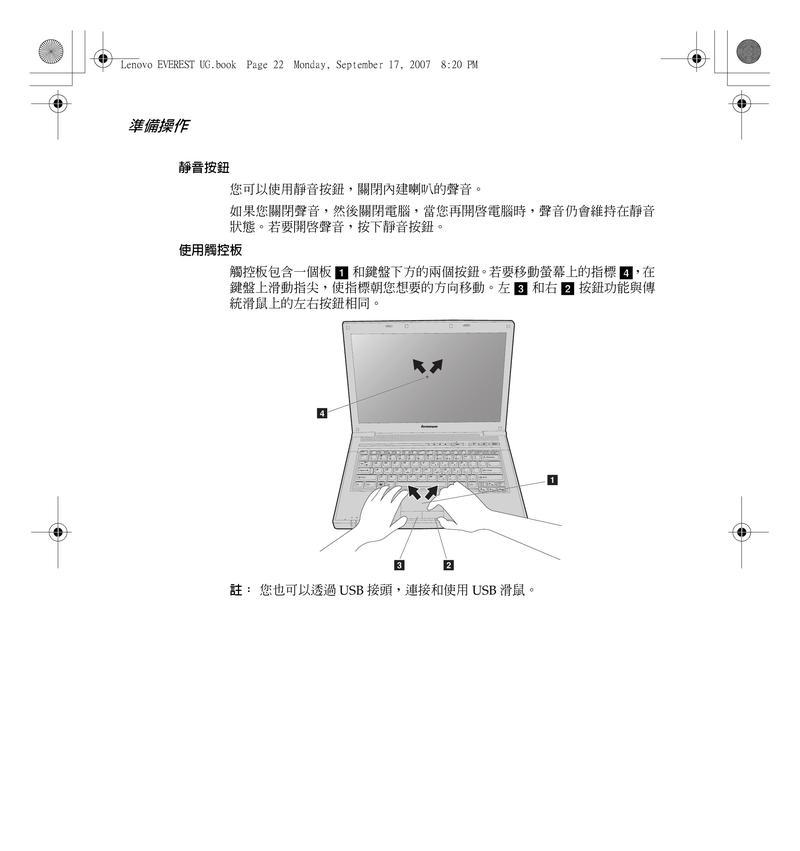
四、设置显示选项
连接完成后,需要设置显示选项:
1.按下联想笔记本键盘上的“Fn”键,同时按下“F3”或“F4”等带有显示器图标的键(具体键位可能因机型而异)。
2.打开“显示设置”菜单。
3.在“多显示器”设置中选择“复制”(使电脑屏幕与笔记本屏幕显示相同画面)或“扩展”(使显示器成为笔记本屏幕的扩展)。

五、检查并调整分辨率
设置完成后,检查并调整分辨率以获得最佳显示效果:
1.在“显示设置”中找到“分辨率”选项。
2.如果是首次连接可能会自动选择合适的分辨率,也可以手动选择适合的屏幕分辨率。
3.可以尝试选择“建议”的分辨率设置。
六、使用外接显示器的注意事项
在连接前,请确保电脑屏幕已经开启并调整到正确的输入源。
如果使用的是多显示器设置,了解如何在多个显示器之间移动窗口,以及如何在主显示器上工作等操作。
断开连接时,最好先关闭设备,然后断开连接线,以避免可能的损害。

无线连接
除了有线连接外,许多现代显示器和笔记本电脑支持无线连接技术,如Miracast、WiDi(IntelWirelessDisplay)、AirPlay等。使用无线连接可以避免线缆的束缚,更加便捷。
配置无线显示连接步骤:
1.确保您的显示器和笔记本均支持无线显示技术。
2.将显示器连接到同一网络,或在有线模式下进行初次设置。
3.在笔记本上启动无线显示服务,并在屏幕上搜索可用的显示器。
4.选择您的显示器进行配对和连接。
常见问题与解决方法
如果屏幕没有显示,请首先检查连接线是否牢固,以及显示器是否已切换到正确的输入源。
如果分辨率不正确,尝试在显示设置中手动选择合适的分辨率。
如果出现颜色失真或图像闪烁,可能是线缆或连接端口问题,请尝试更换新的连接线或使用不同的端口。
联想笔记本官方支持
如果在连接过程中遇到任何问题,您可以联系联想笔记本的官方技术支持获取帮助。联想网站通常提供了丰富的资源,包括视频教程、FAQ和论坛,以帮助用户解决连接问题。
通过以上步骤,您应该能够轻松地将您的联想笔记本与外部显示器连接起来。务必记得在每次操作时,仔细检查每一步骤,确保连接的正确性和设备的安全。希望本文能帮助您顺利连接联想笔记本与电脑屏幕,享受扩展的工作空间。
标签: 联想笔记本
版权声明:本文内容由互联网用户自发贡献,该文观点仅代表作者本人。本站仅提供信息存储空间服务,不拥有所有权,不承担相关法律责任。如发现本站有涉嫌抄袭侵权/违法违规的内容, 请发送邮件至 3561739510@qq.com 举报,一经查实,本站将立刻删除。
相关文章
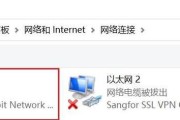
随着数字时代的到来,笔记本电脑几乎成为了我们日常工作与学习的必备工具。作为市场上的热门品牌,联想笔记本以其卓越的性能和稳定的系统受到了广泛的欢迎。但是...
2025-04-07 14 联想笔记本

在使用计算机时,你或许会遇到需要进入BIOS的场景,特别是在系统设置、硬件配置或故障排查时。对于联想(Lenovo)笔记本用户来说,掌握正确的进入BI...
2025-04-07 18 联想笔记本

对于长时间使用电脑的用户来说,保持联想笔记本及其周边设备如鼠标垫的清洁是十分重要的。干净的工作环境不仅能够提高工作效率,还能延长设备的使用寿命。鼠标垫...
2025-04-07 13 联想笔记本
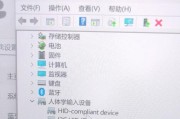
随着个人电脑的需求日益增加,越来越多的用户开始关注笔记本电脑的性能和兼容性问题。联想作为全球知名的电脑品牌,其产品线丰富、性能稳定。然而,即便是品质卓...
2025-04-05 19 联想笔记本
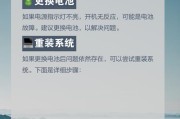
笔记本电脑作为日常工作和生活中不可或缺的工具,其稳定性和性能至关重要。特别是在需要紧急处理工作或学习任务时,遇到联想笔记本无法开机的情况,无疑会令人感...
2025-04-03 23 联想笔记本

在使用联想笔记本电脑的过程中,有时你可能需要关闭独立显卡的直连功能,以达到特定的性能平衡或省电目的。但是,这个操作对于不少电脑新手来说可能稍显复杂。本...
2025-04-01 21 联想笔记本